标签:-- 系统 home dt.jar 英文 版本 logs com http
1.jdk下载安装
2.Eclipse下载安装
遇到的问题: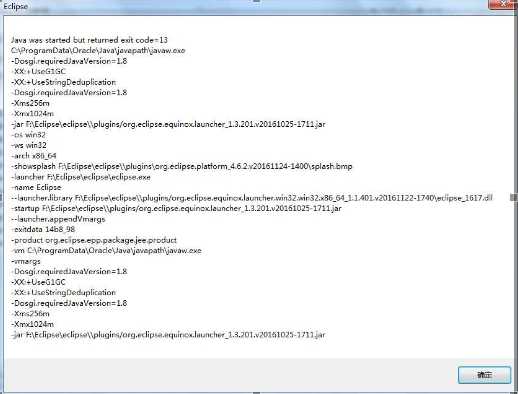
出现问题原因可能有两个:1)没有配置环境变量
2)jdk和eclipse安装的版本不一致,都是64位或者都是32位。
本人出现错误的原因:第一次的时候出现是因为版本不一致,第二次是因为没有配置环境变量
小贴士:查看java版本位数:windows+R ---->输入cmd,回车----->输入Java -version------>结果:
 代表jdk64位的,Eclipse的版本位数从压缩包中就能看出来X64即为64的
代表jdk64位的,Eclipse的版本位数从压缩包中就能看出来X64即为64的
jdk为32为的时候: 一般是这样的
一般是这样的
环境变量配置:
1)在桌面上计算机点右键选属性,或是开始菜单计算机上点右键选属性, 左边点高级系统设置,点下边的环境变量,出现第三个图,然后点击箭头所指的“新建”
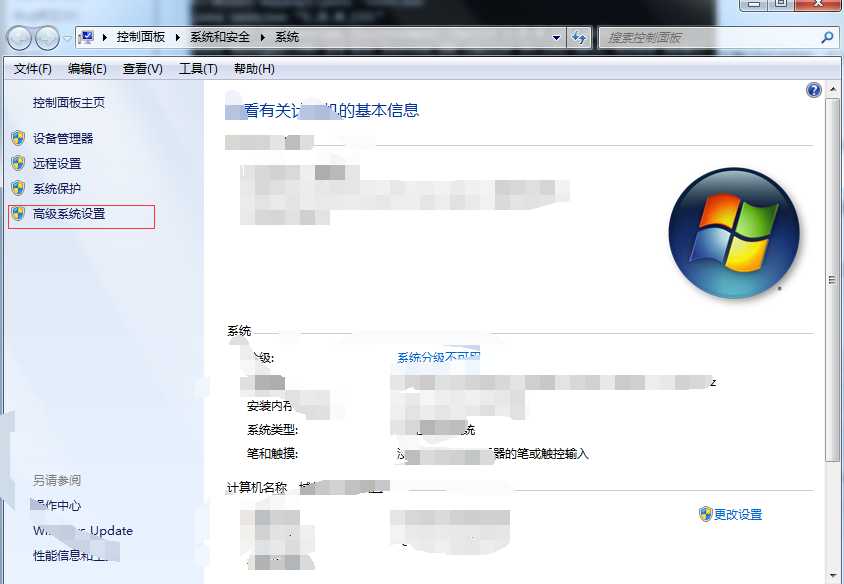
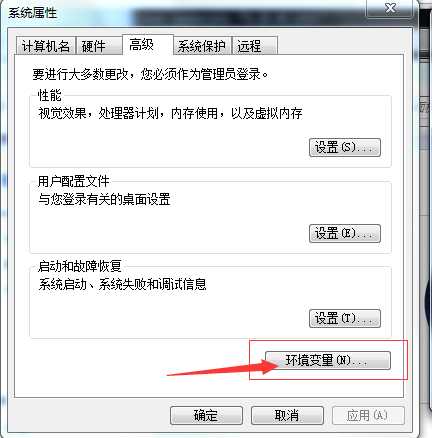
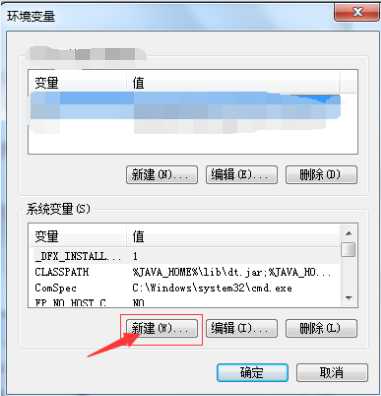
2)弹出新建窗口,变量名为JAVA_HOME,变量值填JDK安装的最终路径,我这里装的地址是D:\Eclipse\jdk,所以填D:\Eclipse\jdk,点确定完成,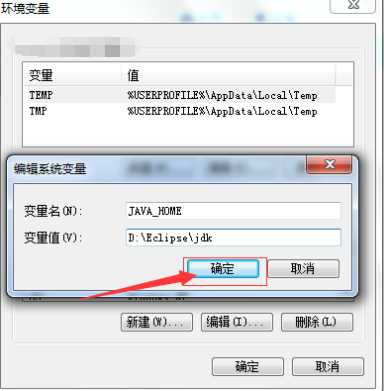
3)接下来设置Path变量,找到Path变量,点击编辑(或者双击),弹出第三步的弹框,第四步对变量值进行添加:在原有值的末尾加上英文的;之后再在;号的后面添加上%JAVA_HOME%\bin;%JAVA_HOME%\jre\bin,点确定完成,
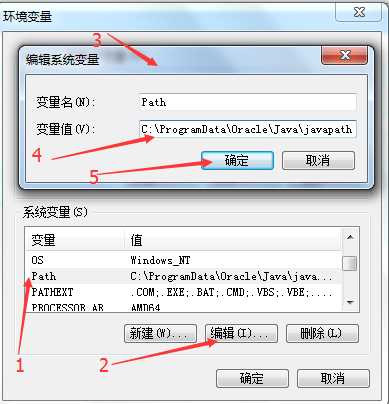
4)新建CLASSPATH变量,变量名CLASSPATH,变量值%JAVA_HOME%\lib\dt.jar;%JAVA_HOME%\lib\tools.jar,首尾不带空格的,点确定完成,至此环境变量配置完成,点确定关掉环境变量配置窗口。

5)至此,环境变量配置完成。
注意:Eclipse下载之后不需要安装,当环境变量配置完成之后可直接运行
jdk 64位版本的安装包和Eclipse 64位安装包:
链接:http://pan.baidu.com/s/1mh6dzRE 密码:scj4
标签:-- 系统 home dt.jar 英文 版本 logs com http
原文地址:http://www.cnblogs.com/myyBlog/p/6564465.html